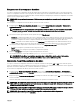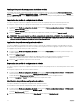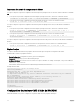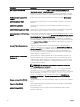Users Guide
Le message Operation Successful(Opération réussie) s'ache.
3. Cliquez sur OK.
Suppression des prols de conguration du châssis
Vous pouvez supprimer un prol de conguration du châssis qui est stocké sur le partage réseau.
Pour supprimer un prol de conguration du châssis, procédez comme suit :
1. Accédez à la page Prols de conguration du châssis. Dans la section Prols de conguration du châssis → Prols stockés,
sélectionnez le prol souhaité, puis cliquez sur Supprimer le prol.
Un message d'avertissement s'ache, indiquant que la suppression d'un prol supprimerait dénitivement le prol sélectionné.
2. Cliquez sur OK pour supprimer le prol sélectionné.
Conguration de plusieurs CMC au moyen de RACADM à l'aide des
prols de conguration du châssis
À l'aide des prols de conguration du châssis, vous pouvez exporter les prols de conguration du châssis en tant que chier XML
et importer celui-ci dans un autre châssis.
Utilisez la commande RACADM get pour l'opération d'exportation et la commande set pour l'opération d'importation.Vous pouvez
exporter des prols de châssis (chiers XML) à partir de CMC sur le partage réseau ou vers une station de gestion locale et importer
des prols de châssis (chiers XML) à partir du partage réseau ou depuis une station de gestion locale.
REMARQUE : Par défaut, l'exportation eectuée est de type clone. Utilisez la commande –—clone pour obtenir le prol
de type clone dans le chier XML.
Les opérations d'importation et d'exportation vers et depuis le partage réseau peuvent être eectuées via le RACADM local, ainsi que
le RACADM distant. En revanche, les opérations d'importation et d'exportation vers et depuis la gestion locale peuvent être
eectuées uniquement par l'intermédiaire d'une interface RACADM distante.
Exportation des prols de conguration du châssis
Vous pouvez exporter les prols de conguration du châssis sur le partage réseau à l'aide de la commande get.
1. Pour exporter les prols de conguration du châssis en tant que chier clone.xml vers le partage réseau CIFS à l'aide de la
commande get, saisissez la commande suivante :
racadm get –f clone.xml –t xml –l //xx.xx.xx.xx/PATH –u USERNAME –p PASSWORDCMC
2. Pour exporter les prols de conguration du châssis en tant que chier clone.xml vers le partage réseau NFS à l'aide de la
commande get, saisissez la commande suivante :
racadm get –f clone.xml –t xml –l xx.xx.xx.xx:/PATH
Vous pouvez exporter les prols de conguration du châssis sur un partage réseau au moyen d'une interface RACADM à distance.
1. Pour exporter les prols de conguration du châssis en tant que chier clone.xml dans le partage réseau CIFS, saisissez la
commande suivante :
racadm –r xx.xx.xx.xx –u USERNAMECMC –p PASSWORDCMC get –f clone.xml –t xml –l //
xx.xx.xx.xx/PATH –u USERNAME –p PASSWORD
2. Pour exporter les prols de conguration du châssis en tant que chier clone.xml dans le partage réseau NFS, saisissez la
commande suivante :
racadm –r xx.xx.xx.xx –u USERNAMECMC –p PASSWORDCMC get –f clone.xml –t xml –l
xx.xx.xx.xx:/PATH
Vous pouvez exporter les prols de conguration du châssis vers la station de gestion locale au moyen de l'interface RACADM à
distance.
1. Pour exporter les prols de conguration du châssis en tant que chier clone.xml, saisissez la commande suivante :
racadm –r xx.xx.xx.xx –u USERNAMECMC –p PASSWORDCMC get –f clone.xml –t xml
73